受注リストCSV出力
受注リストCSVにクーポンコードの出力方法
1.受注リストの操作フィールドを表示する
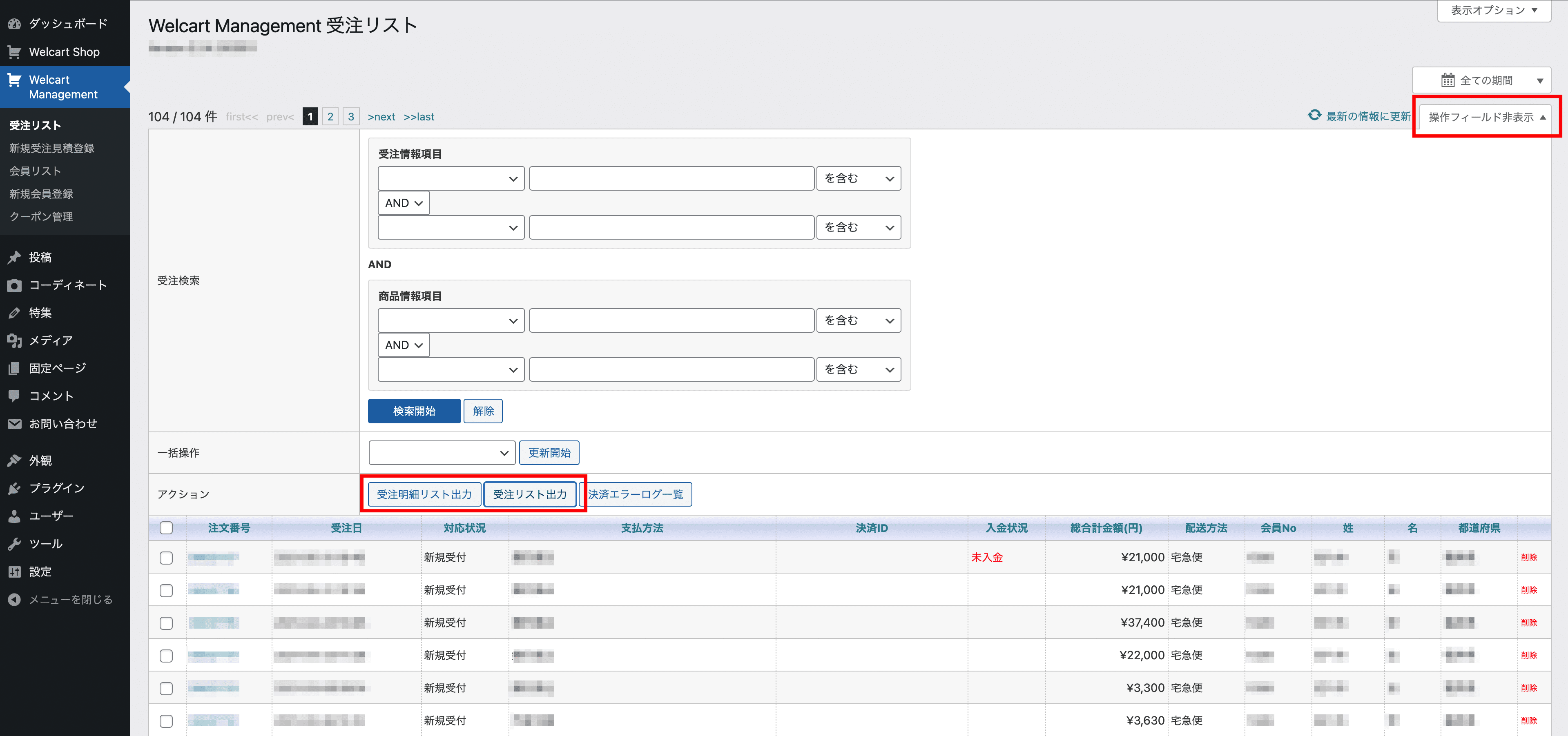
- 受注リストページの右上にある「操作フィールド表示」タブを選択するとパネルが開きます。
- アクション欄に「受注明細リスト出力」「受注リスト出力」ボタンが表示されています。
2.受注リストCSVをダウンロードする
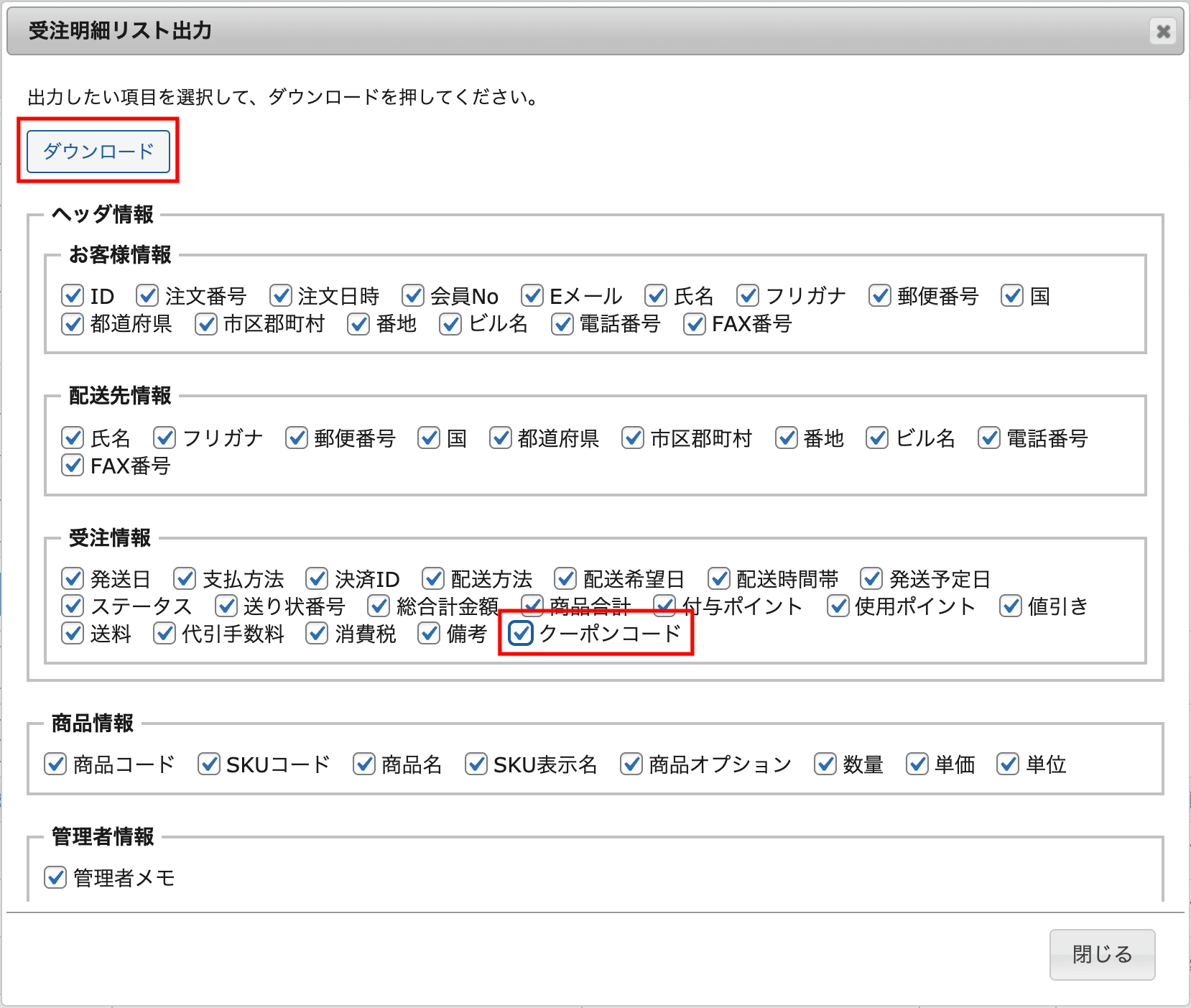
- 「受注明細リスト出力」または「受注リスト出力」ボタンをクリックします。
- 項目を選択することが出来るパネルが表示されます。
- 「受注情報」の欄に「クーポンコード」のチェックボックスがあるので、チェックを入れます。
- 左上の「ダウンロード」ボタンをクリックします。
3.受注リストCSVを確認する
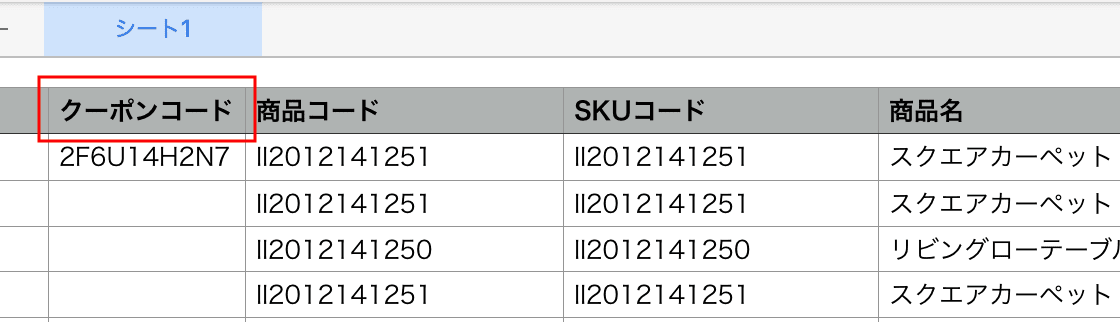
ダウンロードしたCSVを開くとクーポンコード用のテーブルがあることが確認出来ます。